연결하는 방법 Spotify Alexa 2025 [간단한 가이드]
Amazon은 디지털 미디어 스트리밍뿐 아니라 하드웨어 장치에도 진출했습니다. Amazon의 인기 있는 클라우드 기반 음성 서비스인 Alexa는 이미 여러 가정에 들이닥쳤습니다. Amazon Echo 스마트 스피커 장치는 이 서비스를 사용하며 유용한 것으로 입증되었습니다. 일부 Spotify 사용자는 이제 궁금해합니다. 잇다 Spotify 알렉사에게? 이것은 이 문서의 다음 부분에서 확인할 수 있습니다.
Alexa가 무엇인지, 연결 방법을 배우게 됩니다. Spotify 알렉사에게. 또한 제한 사항에 대해서도 알아봅니다. 이를 통해 이러한 장벽을 극복할 수 있는 도구가 도입될 것입니다. 알아보려면 기사를 끝까지 읽어보세요.
기사 내용 1부. 연결할 수 있습니까? Spotify 알렉사에게2부. 연결 방법 Spotify Alexa에게 [단계별]파트 3. 플레이 방법 Spotify 제한 없이 무료로 Alexa에서4부. 연결에 관한 FAQ Spotify 알렉사에게5 부. 개요
1부. 연결할 수 있습니까? Spotify 알렉사에게
연결할 수 있나요? Spotify 알렉사에게? Amazon의 Alexa는 음성 합성 기술을 사용하는 폴란드 기술인 Ivona를 기반으로 했습니다. 이 기술은 2013년 아마존에 인수됐다. 이후 아마존은 여기에 몇 가지 추가 기능을 넣어 서비스로 탑재했다. 2014년 아마존은 공식적으로 Alexa와 아마존 에코 스마트 스피커.
Alexa의 주요 기능은 스마트 AI 제어 음성 도우미입니다. 뉴스, 날씨, 시간 등 대부분의 모든 정보를 알려줄 수 있습니다. 할 일 목록 작성, 알람 설정, 오디오북 및 음악 스트리밍 등의 기능이 추가되었습니다. 또한 홈 자동화 목적으로 하드웨어 장치를 제어할 수도 있습니다.
결과적으로 AI 서비스인 Alexa는 그들 만의 "스킬" 학습 기능을 가지고 있습니다. 이 스킬을 통해 연결할 수 있습니다. Spotify 알렉사에게. 이 기술 기능을 사용하면 많은 타사 플랫폼과 장치가 Alexa 플랫폼과 통합될 수 있습니다. 이러한 기술의 예로는 음악 연주, 언어 학습, 퀴즈 게임, TV 시청, 영양 정보 얻기, 기부, 자동차 시동 등이 있습니다.
2부. 연결 방법 Spotify Alexa에게 [단계별]
내 링크는 어떻게 Spotify 알렉사에게? 연결 Spotify Alexa에게 기술 기능을 사용하는 방법에 대한 세부 정보를 알아야 합니다. 이 문서의 이 부분에서 확인할 수 있습니다. 놀이 Spotify Alexa에게는 쉽습니다. Alexa 앱만 사용하여 이를 수행하는 간단한 가이드가 있습니다. 스마트폰에 아직 Alexa 앱이 없다면 다음에서 다운로드할 수 있습니다. 애플 앱 스토어 또는 Google Play 스토어.
연결 방법 Spotify 알렉사에게
자세한 연결 방법은 다음과 같습니다. Spotify iPhone, Android 또는 데스크톱의 Alexa에:
- 스마트폰이나 태블릿에서 Alexa 앱을 열고 다음을 탭하세요. 더 보기 아래에. 아래로 스크롤한 후 다음으로 이동하세요. 설정.
- 알렉사 아래에서 환경 설정, 탭 음악 및 팟 캐스트.
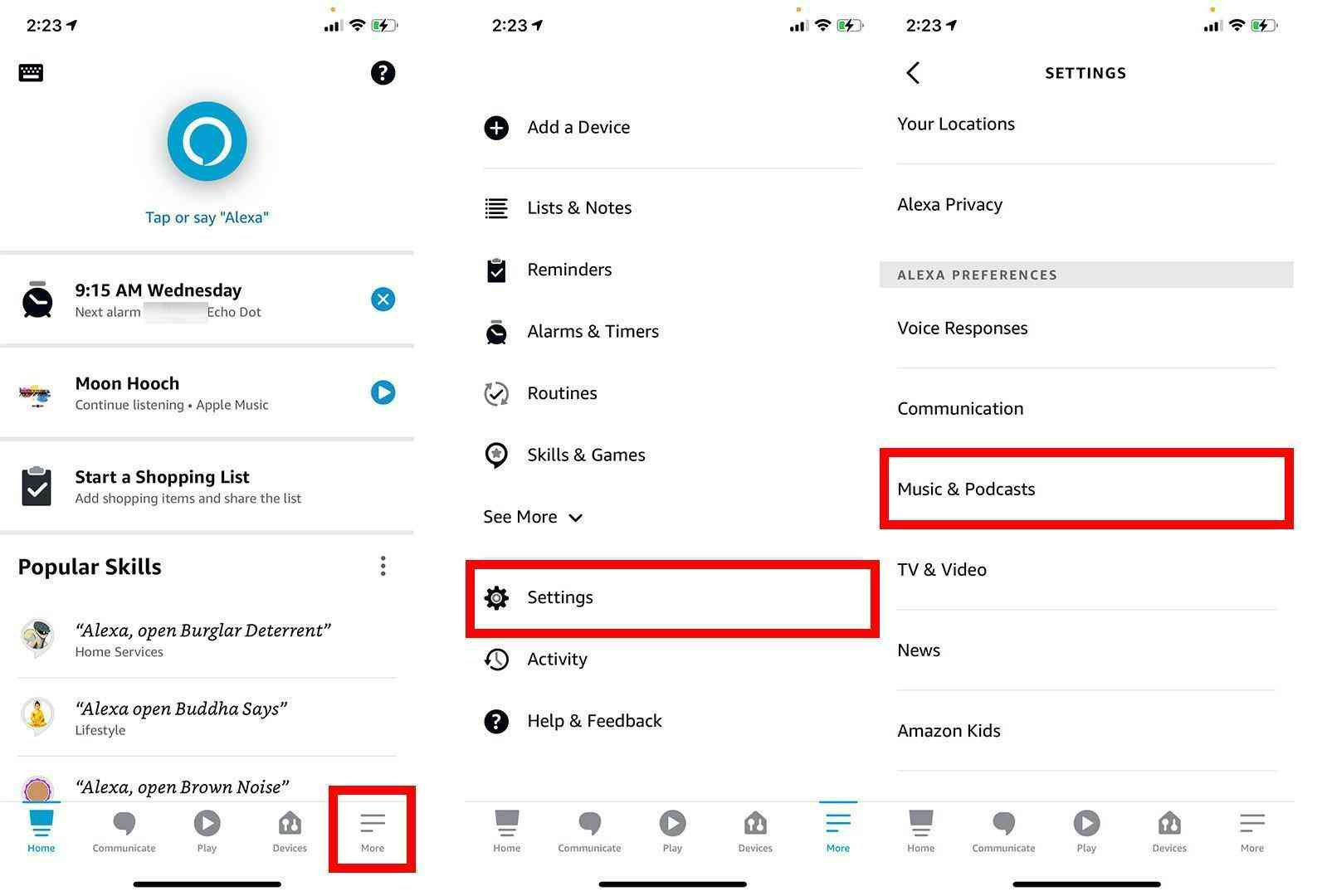
- 찾을 수없는 경우 Spotify 아래에서 사용 가능한 플랫폼 목록에서 서비스 메뉴에서 Alexa의 통합은 아직 전 세계적으로 사용할 수 없다는 점을 기억하세요. 더하기 기호를 탭하여 새로운 서비스 연결. 다음을 탭합니다. 사용 가능.
- 세부 정보를 입력하고 로그인하십시오. Spotify. 연결이 완전히 설정됩니다.
- 로그인 후 동의 Alexa 액세스를 허용하려면 Spotify. 다음을 탭합니다. CLOSE 이 화면을 종료하려면
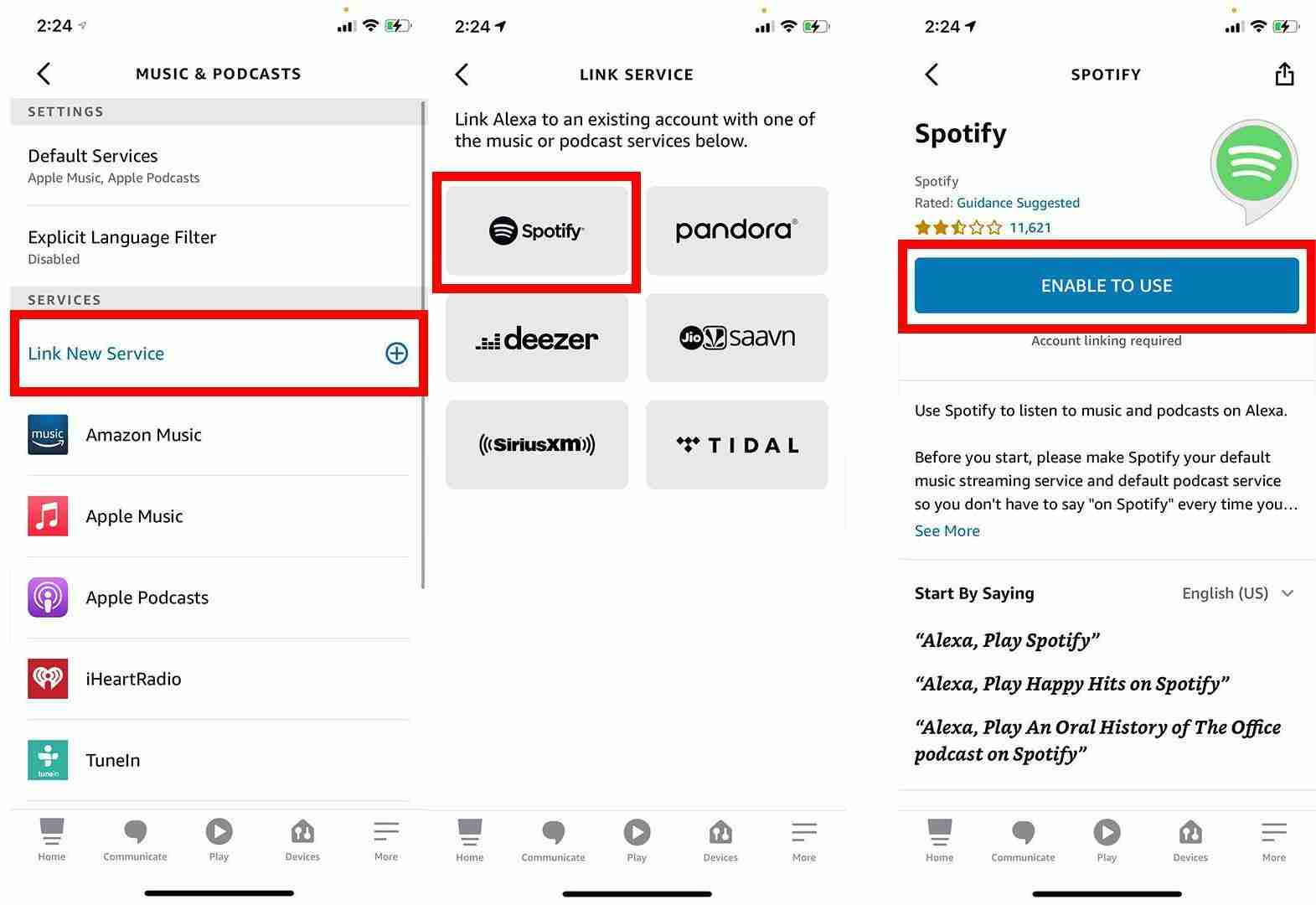
설정 방법 Spotify Alexa의 기본 플레이어로
이제 우리는 연결 방법을 공유했습니다 Spotify Alexa에게 설정을 완료하면 이제 플레이할 수 있습니다. Spotify Alexa의 노래와 재생 목록. 이렇게 해 보세요. “Alexa, 다음에서 [당신의 노래]를 재생해 주세요.”라고 말하세요. Spotify". "라고 특별히 말하지 않고 노래가 자동으로 재생되도록 하려면Spotify", 당신은 설정해야합니다 Spotify 음악 및 팟캐스트 기본 서비스로. 이것을하기 위해:
- 설정 >> Alexa 기본 설정 >> 음악 및 팟캐스트 >> 기본 서비스 옵션에서.
- 음악 메뉴 아래에서 다음과 같은 경우 변경을 탭합니다. Spotify 은(는) 기본값이 아닙니다. 수도꼭지 Spotify 표시되는 목록에서
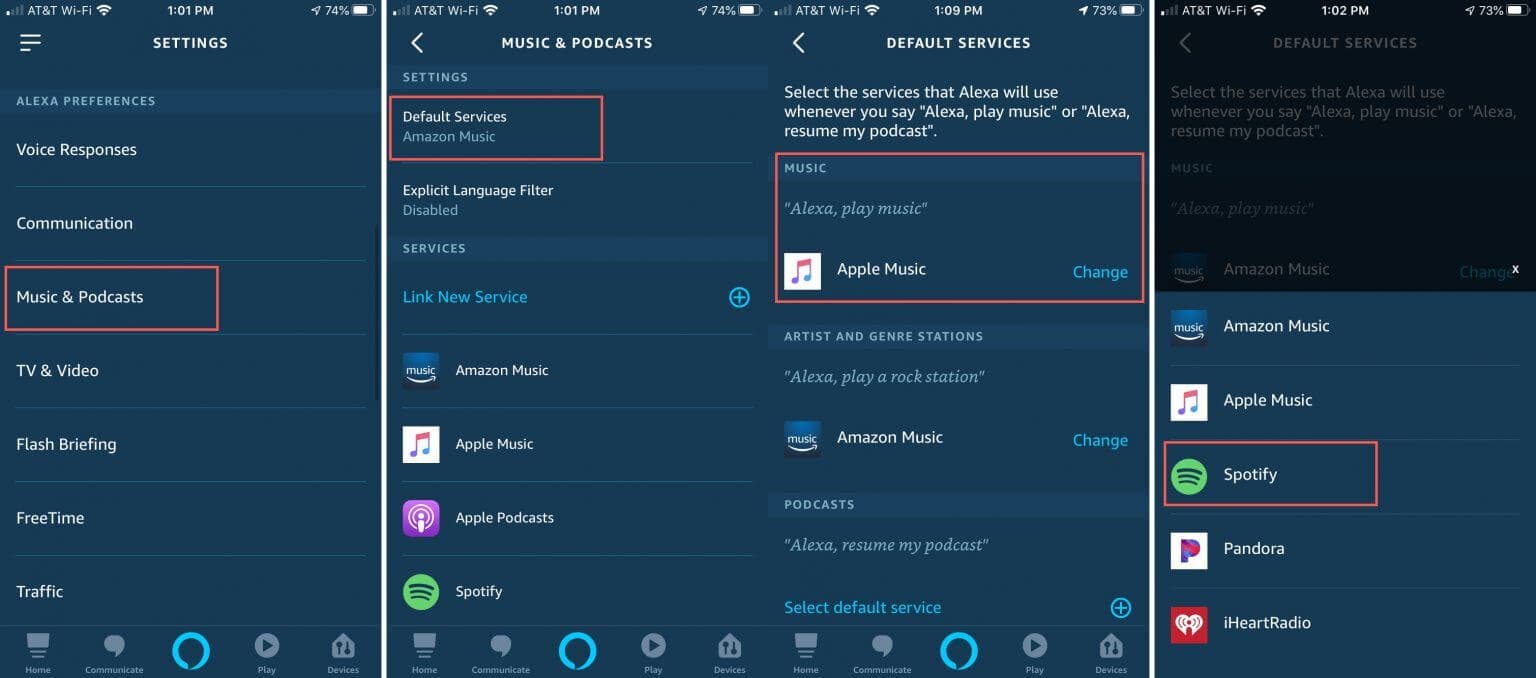
게임 방법 Spotify 전화나 컴퓨터에서 Alexa를 쉽게 사용할 수 있나요? 이제 Alexa에게 음악을 재생하도록 쉽게 명령할 수 있습니다. Spotify 단순히 "Alexa, 음악 틀어줘" 등의 말을 하면 됩니다.
당신의 연주를 할 수 있다는 것은 정말 좋은 일입니다. Spotify Alexa 앱의 노래. 또한 이제 다음과 같이 할 수 있습니다. Spotify 무료 계정. 단, 에 업로드된 개인 음악을 재생하지 못할 수 있습니다. Spotify 이것은 여전히 제한 사항입니다. 자신의 한계를 극복하기 위해 Spotify 및 Spotify 무료 계정, 다재다능한 계정이 필요할 수 있습니다. Spotify 이를 위한 변환기. 괜찮은 Spotify 변환기는 다음 부분에서 소개됩니다.
파트 3. 플레이 방법 Spotify 제한 없이 무료로 Alexa에서
이제 연결 단계를 알았으므로 Spotify 알렉사에게. 하지만 무료 사용자라면 어떨까요? 우리 모두 알다시피, Spotify 무료 계정은 오프라인 청취를 즐길 수 없습니다. 사용하려면 항상 인터넷 연결이 필요합니다. Spotify 과도한 데이터 및 배터리 사용이 발생할 수 있습니다. 반면에 무료 사용자와 유료 사용자 모두 동일한 액세스 권한을 갖습니다. Spotify의 "80천만 개 이상의" 노래 및 팟캐스트 제목 라이브러리가 있지만 때때로 무료 사용자에게는 일부 새로운 릴리스가 없을 수 있습니다. 어떻게 더 놀 수 있습니까 Spotify Alexa에서 무제한으로 노래를 무료로 불러올 수 있나요?
의 제한을 제거하려면 Spotify Amazon Alexa에서 음악을 재생하는 무료 계정, 최고 사용 Spotify 선택 변환기. 이 변환기의 이름은 TunesFun Spotify Music Converter, 너는 쉽게 할 수있어. 다운로드 Spotify 프리미엄 없는 노래 MP3와 같은 일반적인 형식으로 변환합니다. 이 앱은 노래의 DRM 보호를 제거할 수 있는 유용한 도구입니다. 그렇게 한 후에는 재생할 수 없습니다. Spotify 아마존 알렉사뿐만 아니라 놀이 Spotify PS4의 음악, Apple Watch 또는 기타 장치.
이는 또한 빠르게 작동하며 중요한 정보 및 ID 태그와 함께 트랙의 100% 원본 품질이 유지되도록 보장합니다. 사용 TunesFun Spotify Music Converter 쉽습니다. 아래 단계를 따르십시오.
- 로 이동 TunesFun 홈페이지에서 다운로드 후 TunesFun Spotify Music Converter PC 또는 Mac용.
- 엽니다 TunesFun Spotify Music Converter. 스타트 추가 Spotify 재생 목록, 처리하려는 앨범.

- 선택 출력 형식 및 폴더 원하는 출력 옵션과 수정할 수 있는 기타 출력 옵션이 있습니다.

- “를 선택하면모두 변환페이지 하단의 '버튼을 클릭하면 해당 앱이 변환 및 DRM 제거 절차를 모두 시작하도록 실행됩니다.

이제 당신은 당신의 Spotify 음악, 당신은 또한 모든 미디어 플레이어로 재생할 수 있습니다. 이것은 Windows Media, MyMedia, Plex, VLC 또는 기타 미디어 플레이어일 수 있습니다. 이 다재다능한 변환 도구를 사용할 때 가능성은 무한합니다.
4부. 연결에 관한 FAQ Spotify 알렉사에게
Q1. 어떤 음성 명령을 사용할 수 있나요? Spotify 알렉사?
다음은 사용할 수 있는 몇 가지 일반적인 음성 명령입니다.
- "Alexa, [아티스트]의 [노래 이름] 재생해 줘 Spotify."
- "Alexa, 앨범 [앨범 이름] 재생해 줘 Spotify."
- "Alexa, [재생 목록 이름] 재생 목록을 재생해 줘. Spotify."
- "Alexa, 일시 정지", "Alexa, 건너뛰기" 또는 "Alexa, 재개".
Q2. 왜 내 Spotify Alexa에서 재생되지 않습니까?
If Spotify Alexa에서 재생되지 않는 경우 다음 문제 해결 단계를 시도해 보십시오.
- Alexa 장치와 스마트폰이 인터넷에 연결되어 있는지 확인하세요.
- 확인 Spotify Amazon Alexa 앱은 최신 버전으로 업데이트됩니다.
- 연결을 해제했다가 다시 연결하세요. Spotify Alexa 앱의 계정.
- Alexa 장치를 다시 시작하십시오.
Q3. 놀아도 돼? Spotify 여러 Alexa 장치에서?
네, 플레이할 수 있습니다. Spotify 여러 Alexa 장치에서 동시에 Spotify 프리미엄 가족 또는 듀오 요금제. Alexa 앱의 멀티룸 음악 기능을 사용하여 장치를 그룹화하세요.
Q4. 내 연결을 어떻게 해제하나요? Spotify Alexa의 계정?
연결을 해제하려면 Spotify 알렉사에서:
- Alexa 앱을 엽니 다.
- '설정' > '음악 및 팟캐스트'로 이동하세요.
- 클라임웍스와 함께 하늘과 닿는 여정을 시작하세요 Spotify.
- '스킬 비활성화' 또는 '계정 연결 해제'를 탭하세요.
5 부. 개요
방금 연결하는 방법을 배웠습니다. Spotify 알렉사에게. 기본 음악 및 팟캐스트 플레이어로 설정할 수도 있습니다. 그러나 Alexa에는 한계가 있습니다. Spotify 통합 및 귀하의 Spotify 무료 계정. 이 경우 신뢰할 수있는 것을 사용하는 것이 가장 좋습니다. Spotify Music Converter 도구. 선택한 도구는 TunesFun Spotify Music Converter. 과 TunesFun, 당신은 당신의 Spotify 원하는 모든 미디어 플레이어의 음악.
코멘트를 남겨주세요